Как настроить интернет на роутере ASUS. Какие типы подключения поддерживают маршрутизаторы ASUS. Как войти в веб-интерфейс роутера. Как настроить автоматическое получение IP-адреса. Как настроить статический IP-адрес. Как настроить PPPoE-подключение.
Типы интернет-подключений, поддерживаемые роутерами ASUS
Маршрутизаторы ASUS поддерживают несколько типов WAN-подключения для выхода в интернет:
- Автоматическое получение IP-адреса (DHCP)
- Статический IP-адрес
- PPPoE
- PPTP
- L2TP
Выбор конкретного типа подключения зависит от настроек, предоставленных вашим интернет-провайдером. Давайте рассмотрим процесс настройки каждого из этих типов подключения.
Вход в веб-интерфейс роутера ASUS
Для настройки интернет-подключения необходимо войти в веб-интерфейс роутера. Как это сделать?
- Подключите компьютер к роутеру по кабелю или Wi-Fi
- Откройте браузер и введите в адресной строке: http://router.asus.com
- Введите имя пользователя и пароль (по умолчанию admin/admin)
После успешного входа вы попадете на страницу настроек роутера.

Настройка автоматического получения IP-адреса (DHCP)
Это самый простой тип подключения, который подходит для большинства пользователей. При таком подключении роутер автоматически получает все необходимые настройки от провайдера.
Как настроить автоматическое получение IP:
- Перейдите в раздел WAN > Интернет-соединение
- Выберите тип WAN-подключения «Автоматический IP»
- Включите опции «Включить WAN» и «Включить NAT»
- В разделе DNS выберите «Подключаться к DNS серверу автоматически»
- Нажмите «Применить»
После этого роутер должен автоматически подключиться к интернету.
Настройка статического IP-адреса
Некоторые провайдеры предоставляют фиксированный IP-адрес и требуют ручной настройки параметров подключения. Как это сделать?
- В настройках WAN выберите тип подключения «Статический IP»
- Введите IP-адрес, маску подсети, основной шлюз и DNS-серверы, полученные от провайдера
- Включите опции «Включить WAN» и «Включить NAT»
- Нажмите «Применить»
Проверьте правильность введенных данных — от этого зависит работа интернета.
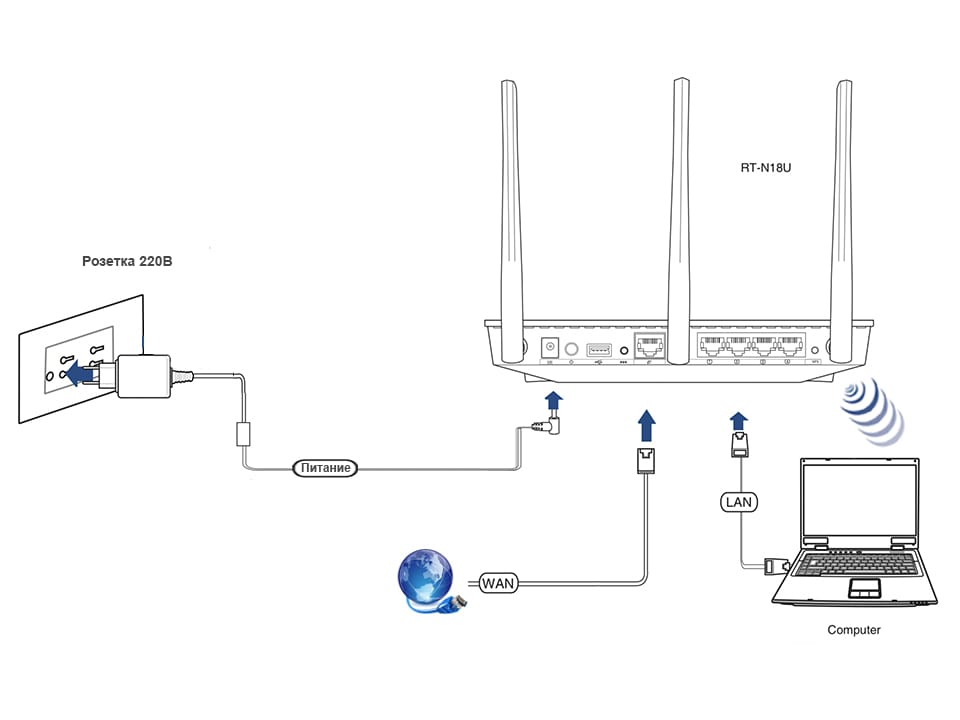
Настройка PPPoE-подключения
PPPoE часто используется для DSL-подключений. Как настроить этот тип соединения?
- Выберите тип WAN-подключения «PPPoE»
- Введите имя пользователя и пароль, предоставленные провайдером
- Включите опции «Включить WAN», «Включить NAT» и «Подключаться к DNS серверу автоматически»
- Настройте параметры MTU и MRU (обычно 1492)
- Нажмите «Применить»
После этого роутер установит PPPoE-соединение с сервером провайдера.
Настройка PPTP и L2TP подключения
Эти типы подключений используются реже, но также поддерживаются роутерами ASUS. Как их настроить?
- Выберите соответствующий тип подключения (PPTP или L2TP)
- Введите имя пользователя, пароль и адрес VPN-сервера провайдера
- Настройте получение IP-адреса (автоматически или статический)
- Включите необходимые опции (NAT, UPnP)
- Нажмите «Применить» для сохранения настроек
Правильность настройки PPTP/L2TP критична для работы интернета, поэтому внимательно вводите все параметры.
Дополнительные настройки WAN-подключения
Помимо основных параметров, при настройке интернета на роутере ASUS стоит обратить внимание на следующие опции:
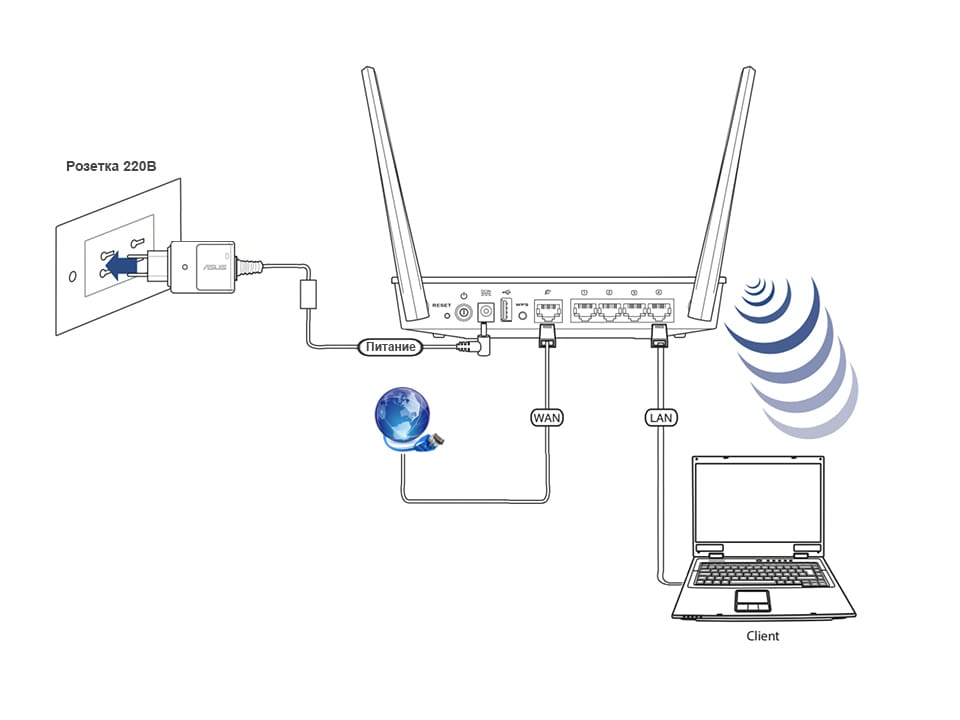
- MAC-адрес — некоторые провайдеры привязывают подключение к MAC-адресу. В этом случае нужно клонировать MAC-адрес компьютера на роутер.
- MTU — максимальный размер пакета. Стандартное значение 1500 подходит в большинстве случаев.
- Время отключения при простое — отключение интернета при отсутствии активности. Обычно устанавливается в 0 (без отключения).
- UPnP — технология автоматической настройки сетевых устройств. Рекомендуется включить.
Правильная настройка этих параметров поможет оптимизировать работу интернет-подключения.
Проверка работы интернет-соединения
После настройки WAN важно убедиться, что интернет работает корректно. Как это сделать?
- Проверьте статус WAN-соединения в веб-интерфейсе роутера — должно быть «Подключено»
- Попробуйте открыть любой сайт в браузере
- Выполните команду ping в командной строке для проверки соединения
- Проверьте скорость интернета через специальные онлайн-сервисы
Если интернет не работает, перепроверьте все настройки и при необходимости обратитесь в техподдержку провайдера.
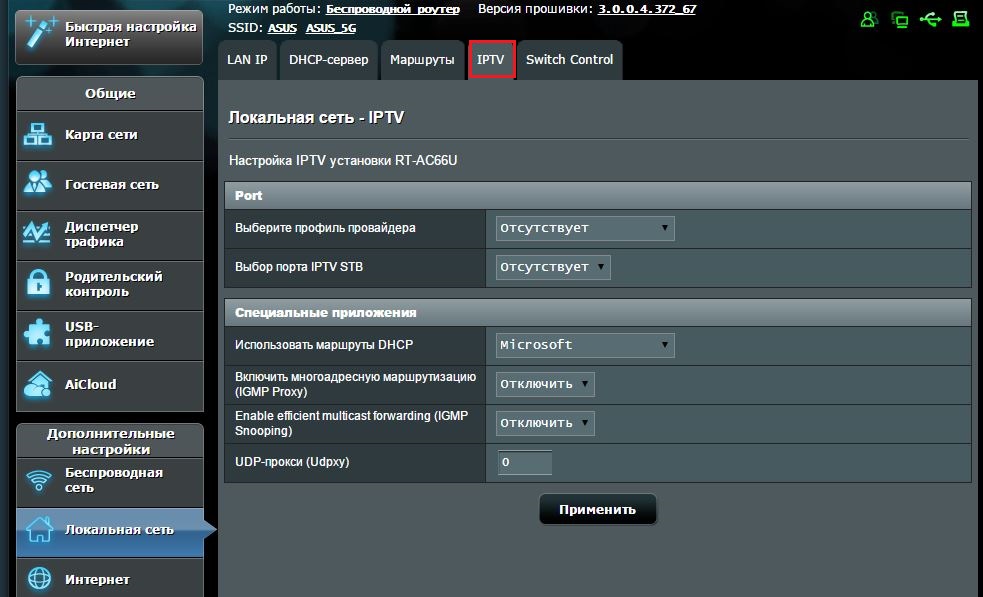
Часто задаваемые вопросы по настройке интернета на роутерах ASUS
Не работает интернет после настройки. Что делать?
Если интернет не работает после настройки, попробуйте следующее:
- Перезагрузите роутер
- Проверьте правильность введенных данных от провайдера
- Попробуйте сбросить роутер на заводские настройки и настроить заново
- Обратитесь в техподдержку провайдера для проверки состояния подключения
Как узнать тип подключения и настройки у провайдера?
Чтобы узнать правильные настройки интернета:
- Позвоните в техподдержку провайдера
- Посмотрите договор на оказание услуг
- Проверьте настройки на компьютере, если интернет работал напрямую
- Посмотрите инструкции по настройке на сайте провайдера
Нужно ли настраивать DNS-серверы?
В большинстве случаев DNS-серверы можно получать автоматически от провайдера. Но при желании вы можете указать альтернативные DNS, например, от Google (8.8.8.8) или Cloudflare (1.1.1.1). Это может ускорить загрузку сайтов.
Заключение
Правильная настройка интернет-подключения — важный этап в настройке роутера ASUS. Следуя этой инструкции, вы сможете быстро подключить и настроить интернет практически для любого типа соединения. Главное — правильно определить тип подключения и ввести корректные данные от провайдера. В случае возникновения проблем не стесняйтесь обращаться в техподдержку провайдера или на форумы ASUS.

[WAN] Как настроить интернет подключение? | Официальная служба поддержки
Как настроить интернет подключение?
Роутеры ASUS поддерживают несколько типов подключения WAN (wide area network). Эти типы можно выбрать из выпадающего меню под Типом WAN подключения. Настройки подключения будут отличаться в зависимости от типа, который вы выберите.
Пожалуйста, просмотрите видео выше для ознакомления с типами подключения Интернет.
Шаг 1. Подключите компьютер к беспроводному маршрутизатору через проводное соединение.
В качестве примера возьмем маршрутизатор [RT-AC66U B1].
- Вставьте адаптер переменного тока модема в порт DC-IN и подключите его к розетке.
- Вставьте адаптер переменного тока беспроводного маршрутизатора в порт DC-IN и подключите его к розетке.
- С помощью другого сетевого кабеля подключите модем к WAN-порту беспроводного маршрутизатора.

- С помощью прилагаемого сетевого кабеля подключите компьютер к LAN-порту беспроводного маршрутизатора.
Шаг 2. Запустите веб-браузер и введите http://router.asus.com, чтобы перейти на страницу входа в маршрутизатор (веб-интерфейс).
Беспроводные маршрутизаторы ASUS используют веб-интерфейс пользователя, который позволяет настраивать маршрутизатор с помощью любого веб-браузера, такого как Internet Explorer, Mozilla Firefox, Apple Safari или Google Chrome.
Примечание: перейдите по ссылке, чтобы узнать подробнее: [FAQ] Как войти в интерфейс роутера? (ASUSWRT)
Шаг 3: Введите имя пользователя и пароль для входа на страницу входа и нажмите [Войти].
Примечание: по умолчанию имя пользователя и пароль для входа на страницу настроек роутера один и тот же — admin
Примечание: Если вы забыли имя пользователя и / или пароль или не можете войти на страницу, восстановите маршрутизатор до заводского состояния по умолчанию. См. раздел Как сбросить маршрутизатор до заводских настроек по умолчанию?
См. раздел Как сбросить маршрутизатор до заводских настроек по умолчанию?
Шаг 4: При первом входе в веб-интерфейс пользователя вы автоматически будете перенаправлены на страницу быстрой настройки Интернета (QIS).
Примечание: соответствующую информацию необходимо подтвердить у вашего интернет-провайдера (ISP).
Шаг 5: Если вам нужна подробная информация о настройке, перейдите в [WAN]> [Интернет-соединение].
Список типов WAN-подключения:
- Automatic IP
- Static IP
- PPPoE
- PPTP
- L2TP
Автоматический IP
Включить WAN: Включите или отключите WAN. У некоторых подключений есть возможность получать разный IP адрес при включении или отключении WAN.
Включить NAT: NAT(Network Address Translation) — это процесс замены информации одного ip, информацией о другом ip.
Включить UPnP: UPnP(Universal Plug and Play) позволяет нескольким устройствам (routers, телевизорам, стереосистемам, игровым консолям, телефонам) управлять сетями IP с использованием или без использования основного центрального шлюза.
Подключаться к DNS Серверу автоматически: Позвольте роутеру получить DNS IP адрес провайдора автоматически
Аутентификация: Этот пункт может отличаться в зависимости от провайдера. Проверьте с Вашим провайдером информацию и заполните ее.
Имя хоста:
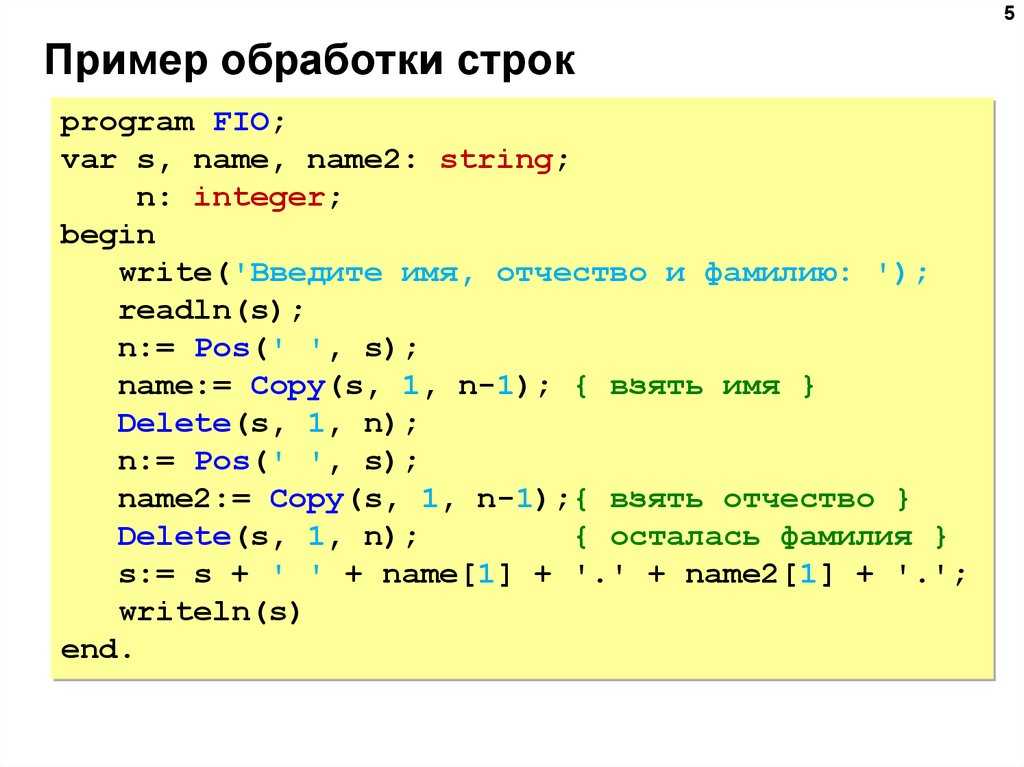 Он обычно предоставляется провайдером.
Он обычно предоставляется провайдером.MAC адрес: MAC(Media Access Control) — это уникальный идентификатор, который идентифицирует Ваш ПК или устройство в сети интернет. Провайдеры мониторят MAC адреса устройств, которые подключены к их серверу, и могут запретить Интернет соединение новому mac адресу. Чтобы избежать этой проблемы, сделайте, пожалуйста, следующее:
* Свяжитесь с провайдером и обновите с ним MAC адрес, связанный с Вашим договором.
* Клнируйте MAC адрес нового устройства в соответствии с MAC адресом оригенального устройства.
DHCP query frequency: Некоторые интернет провайдеры блокируют MAC адреса, если устройство проявляет повышенную активность и запрашивает DHCP слишком часто. Чтобы избежать проблем, измените частоту запросов DHCP
В режиме Aggressive mode, если роутер не получает ответа от провайдера, повторный запрос совершается в течение 20 секунд и так еще 3 раза.
В режиме Normal mode, если роутер не получает ответа от провайдера, повторный запрос направляется в течение 120 секунд и так еще 2 раза.
Статический IP
Включить WAN: Включите или отключите WAN. У некоторых подключений есть возможность получать разный IP адрес при включении или отключении WAN.
Включить NAT: NAT(Network Address Translation) — это процесс замены информации одного ip, информацией о другом ip. Типичные NAT роутеры, которые имеют LAN соединение с WAN. В LAN какждое устройство в сети имеет приватный IP(LAN IP), но есть только один общий IP(WAN IP). Чтобы предоставить доступ сетевым устройствам к интернету, роутер заменяет приватные IP отправителей своим общим IP адресом, чтобы собрать информацию о пакетах. Вся необходимая информация хранится в таблице (NAT table), данные адресуются устройству корректно таким образом.
Включить UPnP: UPnP(Universal Plug and Play) позволяет нескольким устройствам (routers, телевизорам, стереосистемам, игровым консолям, телефонам) управлять сетями IP с использованием или без использования основного центрального шлюза.
IP Адрес: Если Вы используете WAN соединение со статическим IР, укажите IP адрес в поле.
Маска подсети: Если Вы используете WAN соединение со статическим IР, укажите маску подсети в поле.
Основной шлюз: Если Вы используете WAN соединение со статическим IР, укажите шлюз IP адреса в поле.
DNS Сервер: Это поле отображает IP адрес DNS, к которому подключается роутер.
Аутентификация: Этот пункт может отличаться в зависимости от провайдера. Проверьте с Вашим провайдером информацию и заполните ее.
Имя хоста: Вы можете указать имя хоста для Вашего роутера. Он обычно предоставляется провайдером.
MAC адрес: MAC(Media Access Control) — это уникальный идентификатор, который идентифицирует Ваш ПК или устройство в сети интернет. Провайдеры мониторят MAC адреса устройств, которые подключены к их серверу, и могут запретить Интернет соединение новому mac адресу.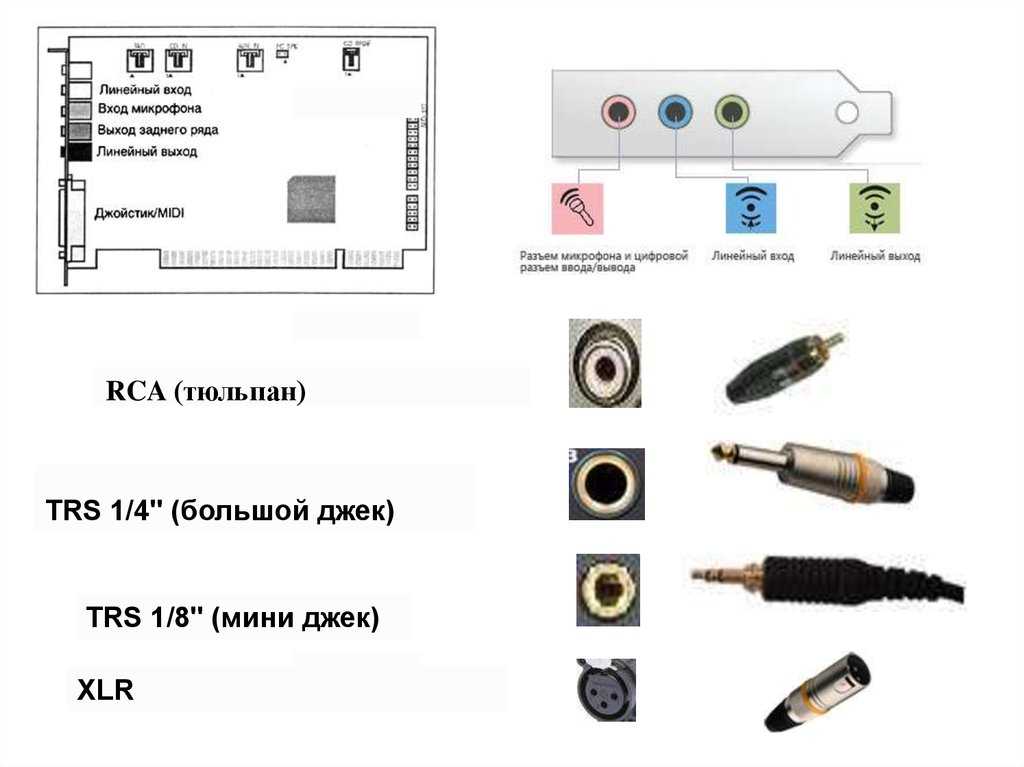 Чтобы избежать этой проблемы, сделайте, пожалуйста, следующее:
Чтобы избежать этой проблемы, сделайте, пожалуйста, следующее:
* Свяжитесь с провайдером и обновите с ним MAC адрес, связанный с Вашим договором.
* Клнируйте MAC адрес нового устройства в соответствии с MAC адресом оригенального устройства.
PPPoE
Включить WAN: Включите или отключите WAN. У некоторых подключений есть возможность получать разный IP адрес при включении или отключении WAN.
Включить NAT: NAT(Network Address Translation) — это процесс замены информации одного ip, информацией о другом ip. Типичные NAT роутеры, которые имеют LAN соединение с WAN. В LAN какждое устройство в сети имеет приватный IP(LAN IP), но есть только один общий IP(WAN IP). Чтобы предоставить доступ сетевым устройствам к интернету, роутер заменяет приватные IP отправителей своим общим IP адресом, чтобы собрать информацию о пакетах. Вся необходимая информация хранится в таблице (NAT table), данные адресуются устройству корректно таким образом.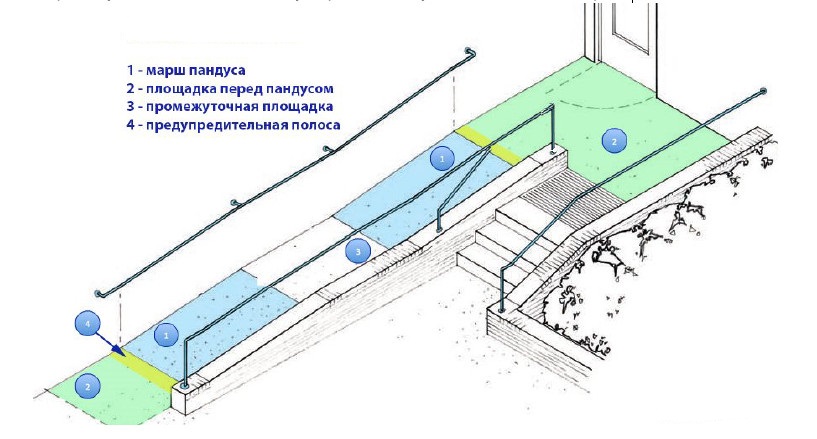
Включить UPnP: UPnP(Universal Plug and Play) позволяет нескольким устройствам (routers, телевизорам, стереосистемам, игровым консолям, телефонам) управлять сетями IP с использованием или без использования основного центрального шлюза.
Получать IP адресс автоматически: разрешите роутеру получать WAN IP адрес от провайдера автоматически.
Подключаться к DNS Серверу автоматически: разрешите роутеру получать DNS IP адрес от провайдера автоматически.
Имя пользователя: узнайте у Вашего провайдера.
Пароль: узнайте у Вашего провайдера.
Время отключения при простое в секундах: Отключение при простое в секундах: Это поле является обязательным для заполнения, узнать время простоя можно у Вашего провайдера. Нулевое значение допускает неограниченное время простоя.
MTU: Maximum Transmission Unit(MTU) пакета PPPoE. Поумолчанию выставлено 1492.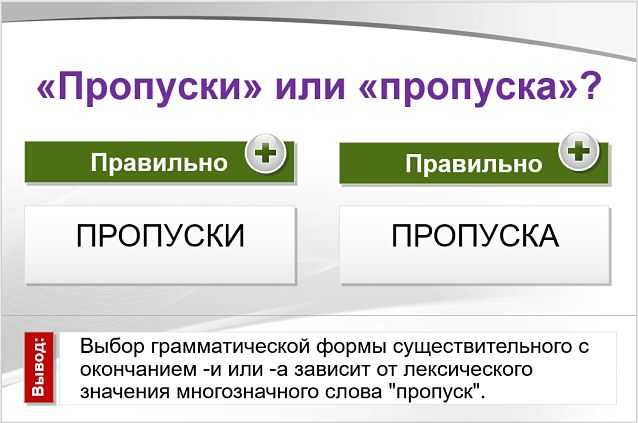 Изменить это значение можно, если только Ваш провайдер это разрешает.
Изменить это значение можно, если только Ваш провайдер это разрешает.
MRU: Maximum Receive Unit(MRU) пакета PPPoE. Поумолчанию доступно 1492. Изменить это значение можно, если только Ваш провайдер это разрешает.
Имя службы: Это обязательное поле и оно зависит от провайдера. Узнайте информацию у Вашего провайдера.
Имя концентратора доступа: Это обязательное поле и оно зависит от провайдера. Узнайте информацию у Вашего провайдера.
Дополнительные параметры pppd: Это обязательное поле и оно зависит от провайдера. Узнайте информацию у Вашего провайдера.
Enable VPN + DHCP Connection: Решите, хотите Вы включить соединение VPN и DHCP или нет.
Имя хоста: Вы можете указать имя хоста для Вашего роутера. Он обычно предоставляется провайдером.
MAC адрес: MAC(Media Access Control) — это уникальный идентификатор, который идентифицирует Ваш ПК или устройство в сети интернет. Провайдеры мониторят MAC адреса устройств, которые подключены к их серверу, и могут запретить Интернет соединение новому mac адресу. Чтобы избежать этой проблемы, сделайте, пожалуйста, следующее:
Провайдеры мониторят MAC адреса устройств, которые подключены к их серверу, и могут запретить Интернет соединение новому mac адресу. Чтобы избежать этой проблемы, сделайте, пожалуйста, следующее:
* Свяжитесь с провайдером и обновите с ним MAC адрес, связанный с Вашим договором.
* Клнируйте MAC адрес нового устройства в соответствии с MAC адресом оригенального устройства
PPTP
Включить WAN: Включите или отключите WAN. У некоторых подключений есть возможность получать разный IP адрес при включении или отключении WAN.
Включить NAT: NAT(Network Address Translation) — это процесс замены информации одного ip, информацией о другом ip. Типичные NAT роутеры, которые имеют LAN соединение с WAN. В LAN какждое устройство в сети имеет приватный IP(LAN IP), но есть только один общий IP(WAN IP). Чтобы предоставить доступ сетевым устройствам к интернету, роутер заменяет приватные IP отправителей своим общим IP адресом, чтобы собрать информацию о пакетах. Вся необходимая информация хранится в таблице (NAT table), данные адресуются устройству корректно таким образом.
Вся необходимая информация хранится в таблице (NAT table), данные адресуются устройству корректно таким образом.
Включить UPnP: UPnP(Universal Plug and Play) позволяет нескольким устройствам (routers, телевизорам, стереосистемам, игровым консолям, телефонам) управлять сетями IP с использованием или без использования основного центрального шлюза.
Получать IP адресс автоматически: разрешите роутеру получать WAN IP адрес от провайдера автоматически.
IP Адрес: Если Вы используете WAN соединение со статическим IР, укажите IP адрес в поле.
Маска подсети: Если Вы используете WAN соединение со статическим IР, укажите маску подсети в поле.
Основной шлюз: Если Вы используете WAN соединение со статическим IР, укажите шлюз IP адреса в поле.
Подключаться к DNS Серверу автоматически: разрешите роутеру получать DNS IP адрес от провайдера автоматически.
DNS Сервер: Это поле отображает IP адрес DNS, к которому подключается роутер.
Имя пользователя: Узнайте у Вашего провайдера. Это поле доступно только тогда, когда соединение выбрано WAN как USB Modem, PPPoE, PPTP или L2TP.
Пароль: Узнайте у Вашего провайдера. Это поле доступно только тогда, когда тип соединения выбран PPPoE.
Время отключения при простое в секундах: Отключение при простое в секундах: Это поле является обязательным для заполнения, узнать время простоя можно у Вашего провайдера. Нулевое значение допускает неограниченное время простоя.
Параметры PPTP: Это поле обязательно для заполнения у некоторых провайдеров. Узнайте информацию у провайдера.
Дополнительные параметры pppd: Это обязательное поле и оно зависит от провайдера. Узнайте информацию у Вашего провайдера.
VPN Сервер: Если Ваш тип подключения PPTP или L2TP, пожалуйста, укажите имя сервера или IP VPN сервера.
Имя хоста: Вы можете указать имя хоста для Вашего роутера. Он обычно предоставляется провайдером.
Он обычно предоставляется провайдером.
MAC адрес: MAC(Media Access Control) — это уникальный идентификатор, который идентифицирует Ваш ПК или устройство в сети интернет. Провайдеры мониторят MAC адреса устройств, которые подключены к их серверу, и могут запретить Интернет соединение новому mac адресу. Чтобы избежать этой проблемы, сделайте, пожалуйста, следующее:
* Свяжитесь с провайдером и обновите с ним MAC адрес, связанный с Вашим договором.
* Клнируйте MAC адрес нового устройства в соответствии с MAC адресом оригенального устройства
L2TP
Включить WAN: Включите или отключите WAN. У некоторых подключений есть возможность получать разный IP адрес при включении или отключении WAN.
Включить NAT: NAT(Network Address Translation) — это процесс замены информации одного ip, информацией о другом ip. Типичные NAT роутеры, которые имеют LAN соединение с WAN. В LAN какждое устройство в сети имеет приватный IP(LAN IP), но есть только один общий IP(WAN IP). Чтобы предоставить доступ сетевым устройствам к интернету, роутер заменяет приватные IP отправителей своим общим IP адресом, чтобы собрать информацию о пакетах. Вся необходимая информация хранится в таблице (NAT table), данные адресуются устройству корректно таким образом.
Чтобы предоставить доступ сетевым устройствам к интернету, роутер заменяет приватные IP отправителей своим общим IP адресом, чтобы собрать информацию о пакетах. Вся необходимая информация хранится в таблице (NAT table), данные адресуются устройству корректно таким образом.
Включить UPnP: UPnP(Universal Plug and Play) позволяет нескольким устройствам (routers, телевизорам, стереосистемам, игровым консолям, телефонам) управлять сетями IP с использованием или без использования основного центрального шлюза.
Получать IP адресс автоматически: разрешите роутеру получать WAN IP адрес от провайдера автоматически.
IP Адрес: Если Вы используете WAN соединение со статическим IР, укажите IP адрес в поле.
Маска подсети: Если Вы используете WAN соединение со статическим IР, укажите маску подсети в поле.
Основной шлюз: Если Вы используете WAN соединение со статическим IР, укажите шлюз IP адреса в поле.
Подключаться к DNS Серверу автоматически: разрешите роутеру получать DNS IP адрес от провайдера автоматически.
DNS Сервер: Это поле отображает IP адрес DNS, к которому подключается роутер.
Имя пользователя: Узнайте у Вашего провайдера. Это поле доступно только тогда, когда соединение выбрано WAN как USB Modem, PPPoE, PPTP или L2TP.
Пароль: Узнайте у Вашего провайдера. Это поле доступно только тогда, когда тип соединения выбран PPPoE.
Дополнительные параметры pppd: Это обязательное поле и оно зависит от провайдера. Узнайте информацию у Вашего провайдера.
VPN Сервер: Если Ваш тип подключения PPTP или L2TP, пожалуйста, укажите имя сервера или IP VPN сервера.
Имя хоста: Вы можете указать имя хоста для Вашего роутера. Он обычно предоставляется провайдером.
MAC Address: MAC(Media Access Control) — это уникальный идентификатор, который идентифицирует Ваш ПК или устройство в сети интернет. Провайдеры мониторят MAC адреса устройств, которые подключены к их серверу, и могут запретить Интернет соединение новому mac адресу. Чтобы избежать этой проблемы, сделайте, пожалуйста, следующее:
Провайдеры мониторят MAC адреса устройств, которые подключены к их серверу, и могут запретить Интернет соединение новому mac адресу. Чтобы избежать этой проблемы, сделайте, пожалуйста, следующее:
* Свяжитесь с провайдером и обновите с ним MAC адрес, связанный с Вашим договором.
* Клонируйте MAC адрес нового устройства в соответствии с MAC адресом оригинального устройства.
FAQ
Переадресация портов работает только во внутренней сети / интрасети (LAN), но недоступна из Интернета.(WAN).
- Во-первых, убедитесь, что функция переадресации портов настроена правильно. Пожалуйста, обратитесь к соответствующему FAQ: Как настроить виртуальный сервер / правила переадресации портов?
- Обратите внимание, что если маршрутизатор использует частный IP-адрес WAN (например, подключен к другому маршрутизатору / коммутатору / модему со встроенным маршрутизатором / функцией Wi-Fi), возможно, маршрутизатор находится в многоуровневой сети NAT.
 Служба DDNS и переадресация портов не будут работать должным образом в такой среде. Связанные FAQ: [Беспроводное устройство] DDNS введение и настройка
Служба DDNS и переадресация портов не будут работать должным образом в такой среде. Связанные FAQ: [Беспроводное устройство] DDNS введение и настройка
Частные сетевые диапазоны IPv4:
Класс A: 10.0.0.0 – 10.255.255.255
Класс B: 172.16.0.0 – 172.31.255.255
Класс C: 192.168.0.0 – 192.168.255.255
Как скачать (Утилиты / ПО)?
Вы можете загрузить последние версии драйверов, программного обеспечения, микропрограмм и руководств пользователя из ASUS Центраз агрузок.
Узнать больше о Центре загрузок ASUS можно по ссылке.
Использование двухфакторной проверки подлинности в учетной записи Майкрософт
Знаете ли вы, что можно повысить безопасность учетной записи, удалив пароль и выполняя вход без пароля? Как отказаться от паролей с помощью учетной записи Майкрософт.
Примечание: Если вы пытаетесь узнать, как изменить адрес электронной почты или номер телефона для своей учетной записи Майкрософт, см. раздел Изменение адреса электронной почты или номера телефона для учетной записи Майкрософт. Если у вас возникают проблемы со входом в свою учетную запись, см. раздел Не удается войти в учетную запись Майкрософт для получения справки. Здесь приводятся дополнительные сведения о том, что делать, если вы видите сообщение Такая учетная запись Майкрософт не существует , когда пытаетесь войти в свою учетную запись Майкрософт.
раздел Изменение адреса электронной почты или номера телефона для учетной записи Майкрософт. Если у вас возникают проблемы со входом в свою учетную запись, см. раздел Не удается войти в учетную запись Майкрософт для получения справки. Здесь приводятся дополнительные сведения о том, что делать, если вы видите сообщение Такая учетная запись Майкрософт не существует , когда пытаетесь войти в свою учетную запись Майкрософт.
Сведения о двухфакторной проверке подлинности
Что такое двухфакторная проверка подлинности?
Двухфакторная проверка подлинности помогает обеспечить защиту, усложняя вход в вашу учетную запись Майкрософт для другого пользователя. Она использует две различные формы идентификации: пароль и способ связи (также известный как сведения безопасности). Даже если кто-то другой узнает ваш пароль, он не сможет войти, если не имеет доступа к сведениям безопасности. Вот почему также важно использовать различные пароли для всех своих учетных записей.
Вот почему также важно использовать различные пароли для всех своих учетных записей.
Важно: Если двухфакторная проверка подлинности включена, вам всегда будут нужны две формы идентификации. Это означает, что если вы забыли свой пароль, вам потребуется два способа связи. Если вы потеряли свой способ связи, вы не сможете получить доступ к своей учетной записи только с помощью пароля. Для восстановления доступа может потребоваться до 30 дней. Вы даже можете потерять доступ к учетной записи. Поэтому мы настоятельно рекомендуем хранить три элемента сведений безопасности для вашей учетной записи на всякий случай.
Что происходит, когда вы включаете двухфакторную проверку подлинности
Если включить двухфакторную проверку, вы будете получать код безопасности по электронной почте, телефону или в приложении для проверки подлинности каждый раз при входе с недоверенного устройства. Если двухфакторная проверка подлинности отключена, вам придется лишь периодически подтверждать свою личность с помощью кодов безопасности в случаях, если безопасность вашей учетной записи находится под угрозой.
Если двухфакторная проверка подлинности отключена, вам придется лишь периодически подтверждать свою личность с помощью кодов безопасности в случаях, если безопасность вашей учетной записи находится под угрозой.
Необходимые настройки
Двухфакторная проверка подлинности начинается с ввода адреса электронной почты (мы рекомендуем применять два адреса электронной почты: стандартный и резервный), номера телефона или запуска приложения проверки подлинности. Если вы начнете входить в систему с нового устройства или из нового местоположения, мы отправим вам защитный код, который необходимо ввести на странице входа. Дополнительные сведения о приложении проверки подлинности см. в разделе Использование приложения Microsoft Authenticator.
Включение и выключение двухфакторной проверки подлинности
- org/ItemList»>
-
Откройте страницу Основные сведения о безопасности и выполните вход с помощью учетной записи Майкрософт.
-
Выберите Расширенные параметры безопасности.
-
В разделе Двухшаговая проверка выберите Настройка двухшаговой проверки, чтобы включить ее, или Выключение двухшаговой проверки, чтобы выключить ее.
-
Следуйте инструкциям.
Примечание: В ходе настройки этой учетной записи вам будет предоставлен QR-код для его сканирования с помощью вашего устройства.
 Это один из способов убедиться в том, что вы физически владеете устройством, на которое вы устанавливаете приложение Authenticator.
Это один из способов убедиться в том, что вы физически владеете устройством, на которое вы устанавливаете приложение Authenticator.
Сброс пароля при включенной двухфакторной проверке подлинности
Если вы забыли пароль, когда двухфакторная проверка подлинности включена для вашей учетной записи, вы можете сбросить его при наличии у вас двух способов связи с вами. Например, это могут быть запасной контактный адрес электронной почты или номера телефонов, которые вы использовали при включении двухфакторной проверки подлинности.
В зависимости от того, какие сведения безопасности добавлены в учетную запись, может потребоваться ввести код безопасности из приложения проверки подлинности и ввести код, отправленный на резервный электронный адрес.
Чтобы сбросить пароль, выполните действия, приведенные в разделе Как сбросить пароль учетной записи Майкрософт. Вместо одного кода безопасности для подтверждения вашей личности вы получите два.
Вместо одного кода безопасности для подтверждения вашей личности вы получите два.
Если вы ищете сведения об изменении, удалении или обновлении дополнительного электронного адреса или номера телефона, на которые вы получаете коды безопасности, выполните шаги, описанные либо в разделе Сведения о безопасности и коды проверки, либо в разделе Замена сведений о безопасности в своей учетной записи Майкрософт.
Если невозможно использовать коды безопасности, используйте пароли приложений
Некоторые приложения (например, почтовые клиенты на некоторых телефонах) или устройства (например, Xbox 360) не могут использовать стандартные коды безопасности. Если после включения двухфакторной проверки подлинности в приложении или на устройстве отображается сообщение о неправильном пароле, но вы уверены, что пароль был введен правильно, это означает, что для входа нужен пароль приложения или устройства.
Пароли приложений доступны, только если вы используете двухфакторную проверку подлинности. Если двухфакторная проверка подлинности не включена, вы не увидите раздел Пароли приложений на странице Дополнительные параметры безопасности.
Если двухфакторная проверка подлинности не включена, вы не увидите раздел Пароли приложений на странице Дополнительные параметры безопасности.
Узнайте, как создавать и использовать пароли приложений в разделе Пароли приложений и двухфакторная проверка подлинности.
подъезд или подъезд?
подъезд или подъезд?Чтобы опубликовать ваш вопрос, нам нужен ваш адрес электронной почты, чтобы уведомить вас, когда ответ будет доступен.
Зарегистрируйтесь через Facebook Зарегистрируйтесь через Google
или Зарегистрируйтесь с адресом электронной почты
Адрес электронной почты (обязательно)
Пароль (обязательно)
Уже есть учетная запись? Войти
Зарегистрируйтесь, чтобы получить редактирование вашего текста прямо сейчас за БЕСПЛАТНО ⚡
Зарегистрируйтесь в Google
Сегодня более 1001 человек проверили свой английский.
Продолжая использовать этот веб-сайт, вы соглашаетесь с нашими Условиями обслуживания.
Войти через Facebook Войти через Google
или Войти с адресом электронной почты
Забыли пароль?
Продолжая использовать этот веб-сайт, вы соглашаетесь с нашими Условиями обслуживания.
Ваш текст проверяется одним из наших экспертов.
Мы сообщим вам, когда ваша версия будет готова.
Или подождите на этой странице
Оставайтесь здесь, чтобы узнать, почему редакторы-люди каждый раз побеждают компьютерные шашки!
Вам нужно добавить способ оплаты, чтобы получить нашу специальную акцию ⚡
Хотите улучшить свой деловой английский?
Более 150 000 таких же людей, как и вы, получают нашу еженедельную рассылку, чтобы улучшить свои знания английского языка!
В этой электронной книге мы покажем вам точные методы написания идеальных деловых писем на английском языке.
Сегодня скачали более 1320 раз.
Введите свой адрес электронной почты ниже, чтобы получить мгновенный доступ к первой главе нашей электронной книги
Загружено более 1320 раз сегодня.
Сводка
Электронная почта для получения (обязательно):
Как вы хотите оплатить?
Введите код купона
Мы очень рады, что вам понравилась ваша версия!
Ваш отзыв помогает нам улучшить наш сервис.
Хотите еще БЕСПЛАТНЫХ версий ? 🎁
Нажмите здесь, чтобы ПОЛУЧИТЬ БЕСПЛАТНЫЕ кредиты!
Поставьте нам лайк на Facebook, нажав кнопку «Нравится» ниже:
Поделитесь TextRanch на Facebook, нажав кнопку ниже.
Поделиться на Facebook
Поздравляем! Вы только что заработали 3 кредита!
Ok
Закрытие вашей учетной записи лишит вас доступа к вашим прошлым версиям, и вы больше не сможете получать БЕСПЛАТНУЮ ежедневную версию.
Сохранение вашей учетной записи TextRanch бесплатно, и мы храним все ваши прошлые версии безопасным и конфиденциальным образом.
Если мы не оправдали ваших ожиданий, нам бы очень хотелось узнать больше. Пожалуйста, сообщите нам, почему вы закрываете свою учетную запись:
Я не понимаю, как это работаетМне это больше не нужноЭто слишком дорогоЯ беспокоюсь о конфиденциальностиДругое
Пожалуйста, сообщите нам, почему вы хотите закрыть свою учетную запись:
1. Введите текст ниже.
2. В течение нескольких минут наши редакторы исправят ошибку.
3. Улучши свой английский!
Один из наших специалистов исправит ваш английский.
УЛУЧШИТЕ СВОЙ АНГЛИЙСКИЙ
Три причины подписаться на нашу рассылку:
Это полезно и БЕСПЛАТНО
Всего одно электронное письмо в неделю
Более 100 000 пользователей уже зарегистрировались
Хотите улучшить свой деловой английский?
ВАШЕ ИМЯВАШ АДРЕС ЭЛЕКТРОННОЙ ПОЧТЫ
Полный поиск в Интернете дал следующие результаты:
вход в — самая популярная фраза в Интернете.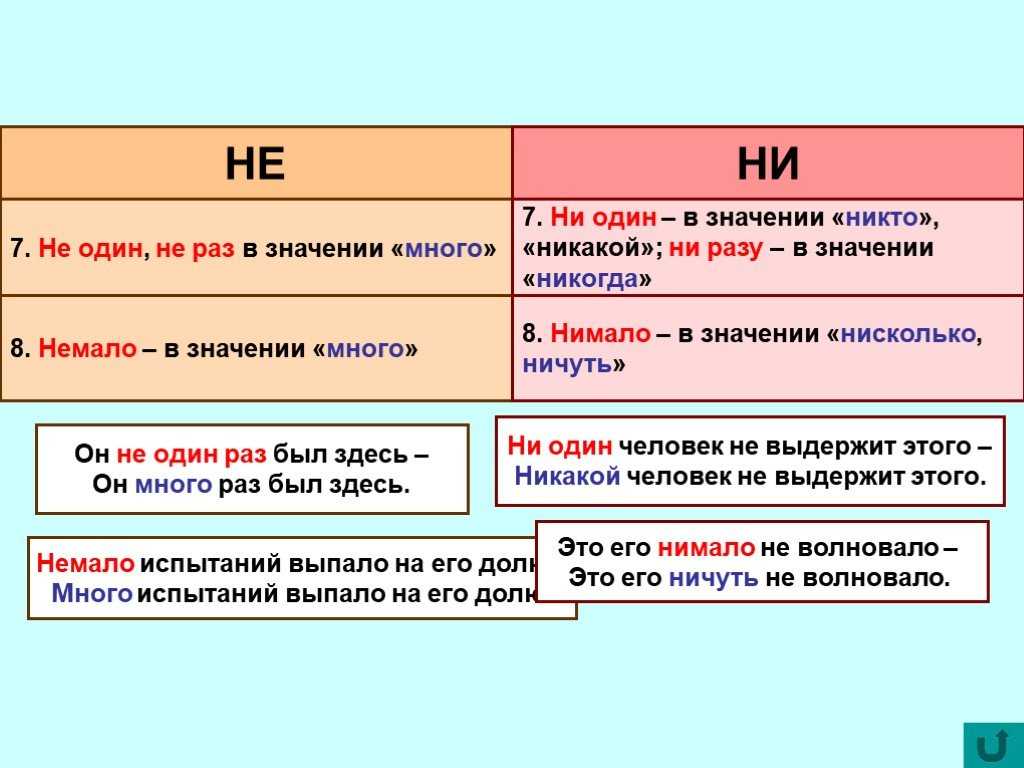
Популярнее!
вход в
73 000 000 результатов в сети
Некоторые примеры из сети:
- Смотрите, нет другого входа в Лок Синг с улицы.
- Знаешь, рабочие только что нашли вход в какие-то катакомбы под домом.
- — Есть вход в пещеру.
- Но служебный вход в номер 9 находится снаружи.
- Это вход в гавань.
- Есть еще один вход в подвал.
- вход в компьютерное ядро должен быть впереди.
- Вход в Paradigm находится здесь, слева от стойки регистрации.
- Где вход в подвал?
- Вход в археологические раскопки.
- У колодца желаний находится вход в склеп.
- Я насчитал 7 витков из подъезд к подъездной дорожке.
- Есть только один вход в храм.
- Возможно, это секретный вход в гробницу.

- Вам запрещен вход на Праздник Бландинга.
- Итак, это вход в катакомбы.
- Вентиляционные отверстия являются единственным неохраняемым входом в подвал.
- Вентиляционные отверстия являются единственным неохраняемым входом в подвал.
- И вход в святилище.
- Вход в лабораторию находится прямо.
вход в
35 100 000 результатов в Интернете
Несколько примеров из Интернета:
- Это новый вход в замок.
- Во-вторых, госпожа Президент, я въезжаю на обычной легковушке в подъезд нашей автостоянки.
- Музыка флейты и цимбал предшествует вход странный парад.
- Система биометрического типа должна быть закрыта, чтобы избежать проникновения воздуха путем диффузии.
- Снаряд в входе в блиндаж роты «С», один человек погиб.
- На каждом входе в туннель должен быть установлен следующий знак:
- Я думаю, что видел Чайлдса у главного входа в лагерь.

- Он родился только для того, чтобы любой ценой предотвратить проникновение Коммунистической партии в правительство Италии.
- Она сказала, что у входа в торговый центр был призрак, поэтому она пошла его искать.
- Омбудсмен Перу предупредил в 2006 году, что проникновение посторонних в этот регион может иметь катастрофические последствия.
- Встретимся у персонала подъезда больницы в шесть.
- Эта область в настоящее время стремится к достижению нового баланса после входа новых участников, включая ЕС, после того, как многие годы во время холодной войны считалась закрытым озером.
- .12 Один из переносных огнетушителей, предназначенных для использования в каком-либо помещении, должен располагаться около входа в это помещение.
- .12 Один из переносных огнетушителей, предназначенных для использования в каком-либо помещении, должен располагаться около входа в это помещение.

- Продолжающаяся трансформация мировой экономики, отражающая технический прогресс и выход новых экономик на мировой рынок, снова открывает большие возможности с точки зрения повышения уровня жизни.
- Фоновый уровень твердых частиц в разбавляющем воздухе можно определить путем отбора проб разбавляющего воздуха перед входом выхлопных газов в разбавляющий туннель.
- На рынке водоснабжения по-прежнему в значительной степени доминируют местные государственные компании, хотя вхождение иностранных инвестиционных компаний в некоторые проекты водоснабжения некоторых городов нарушило монополию государственных поставщиков.
- Вы трое идите на юг подъезд переулок.
- Они приведут короля Дендупа через восточный вход на площадь Йолан .
- Мне нужен кто-нибудь на каждом подъезде этого здания.
УЛУЧШИТЕ ВАШ АНГЛИЙСКИЙ
3 причины подписаться на нашу рассылку:
Улучшите свой письменный английский
Еженедельные электронные письма с полезными советами
Хотите, чтобы более 190 000 пользователей уже зарегистрировались, чтобы улучшить свой английский?
?
ВАШЕ ИМЯВАШ АДРЕС ЭЛЕКТРОННОЙ ПОЧТЫ
Благодаря TextRanch я смог набрать более 950 баллов по TOEIC, а также получил хорошую оценку по ACTFL OPIC.
+ Читать интервью полностью
— Алан , Студент
Я люблю TextRanch за надежную обратную связь. Комментарии редакторов полезны, а обслуживание клиентов потрясающее.
+ Прочитать интервью полностью
— Зубаир Алам Чоудхури , Специалист технической поддержки
TextRanch помог мне улучшить свои письменные навыки, а также общаться более естественно, как местный англоговорящий.
+ Прочитать интервью полностью
— Мишель Вивас , Старший технический директор
TextRanch удивительно отзывчив и действительно заботится о клиенте. Это лучший онлайн-сервис, которым я когда-либо пользовался!
+ Читать интервью полностью
— Реза Бахрами , Фотограф/кинорежиссер
Я начал использовать TextRanch, когда начал изучать английский язык. Это был отличный способ улучшить свои знания английского языка.
+ Читать интервью полностью
— Chiara Baesso , Копирайтер
Мне нравится, что редакторы TextRanch — настоящие люди, которые редактируют текст и оставляют отзывы — это делает его таким личным.
+ Прочитать интервью полностью
— Marelise , Менеджер по социальным сетям
Иногда мне кажется, что мои английские выражения понятны, и TextRanch мне очень помогает в таких случаях.
+ Читать интервью полностью
— Snappy , Переводчик
TextRanch очень помог улучшить поток и восстановить структуру моих предложений.
+ прочитайте полное интервью
— Rin , Переводчик
2000+ Обзоры TrustPilot
Отлично 4,8
-
Textranch, llc.
«Человек, который просматривает мой вопрос, а не автоматическая машина».
-
TextRanch, ООО.
«Мне нравится наблюдать за отслеживанием изменений! и комментарии редакции»
– Лидия Январь 2023
-
TextRanch, LLC.

«Мой редактор понял мое намерение и дал мне хороший совет!! Спасибо!!»
– mia0906 Январь 2023
-
TextRanch, LLC.
«Настоящий человек, который будет вести меня вместо какого-то ИИ :)»
– Pman Январь 2023
-
TextRanch, LLC.
«Самое лучшее в этом сервисе то, что текст редактирует человек. Это дает мне больше уверенности в том, что контекст будет правильным, чему трудно доверять приложениям для автокоррекции». Редактор персонажей намного3 лучше, чем программный редактор».
– Томас Январь 2023
-
TextRanch, LLC.
«Это здорово. Гораздо лучше, чем инструменты искусственного интеллекта».
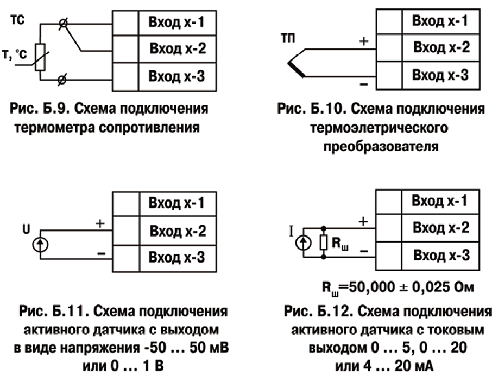
– Aldecinete — Избранный комментарий.
-
TextRanch, LLC.
«Так стоит своих денег».
– Лесли ноябрь 2022
-
TextRanch, LLC.
«Мне нравится, как редакторы делают мою работу намного лучше».
– Лесли — Избранный комментарий.
-
TextRanch, LLC.
«Человеческое понимание контекста. Искусственный интеллект до сих пор не может этого сделать!»
– Карлос ноябрь 2022
-
TextRanch, LLC.
«Самое полезное приложение, которое я когда-либо находил.
 Я искренне ценю ваши усилия». отзыв от редактора».
Я искренне ценю ваши усилия». отзыв от редактора». – Магдалена октябрь 2022 г.
-
TextRanch, LLC.
«Большое спасибо! Не ожидал, что мой текст проверит настоящий редактор, а не ИИ. и результат такой хороший!!»
– Kijae — Избранный комментарий.
-
TextRanch, LLC.
«Быстрый и умный, плюс «человеческий»! Я люблю это! ;)»
– Франческа — Избранный комментарий.
-
TextRanch, LLC.
«Хорошо. Я думал, что текст редактируется машиной, но это настоящий редактор. Потрясающе!»
– ЯН КАНСИАНЬ Август 2022
-
TextRanch, ООО.

«Прост в использовании. Настоящие люди, а не машины». мог узнать о Textranch раньше. Большое спасибо редакторам.»
– Moxi июль 2022 г.
-
TextRanch, LLC.
«Использую его впервые, но серьезно, я когда-либо представлял себе, что такие сайты доступны. Вы замечательные ребята»
– дипак июнь 2022 года
-
TextRanch, LLC.
«Спасибо за немедленный ответ, действительно отличное приложение». они быстро реагируют».
– Джессика июнь 2022 г.
-
TextRanch, LLC.
«Textranch очень важен для меня».
– Ибрахим июнь 2022
-
TextRanch, LLC.
 текст, а не программа машинного обучения. Спасибо».
текст, а не программа машинного обучения. Спасибо». «Очень быстро и надежно».
– Holger май 2022
Дайте мне больше примера о: Ваш адрес электронной почты:
расчетное время: 30 минут ,
прямо в вашем почтовом ящике
Почему именно TextRanch?
Самые низкие цены
До 50% ниже, чем на других сайтах онлайн-редактирования.
Самые быстрые времена
Наша команда редакторов работает для вас 24/7.
Квалифицированные редакторы
Эксперты-носители английского языка в Великобритании или США.
Высшее обслуживание клиентов
Мы здесь, чтобы помочь. Удовлетворение гарантируется!
Вход Определение и значение — Merriam-Webster
1 из 2вход ˈen-trən(t)s
1
: Питание или разрешение на вход : вход
2
: Закон о входе
3
: Средства или место въезда
4
: . точка, с которой начинается партия голоса или инструмента в ансамблевой музыке
точка, с которой начинается партия голоса или инструмента в ансамблевой музыке
5
: первое появление актера в сцене
вход
2 из 2
вход in-ˈtran(t)s
en-
переходный глагол
1
: ввести в транс
2
: уносить с восторгом, удивлением или восторгом
мы были очарованы видом
вход
in-ˈtran(t)-smənt
en-
имя существительное
Синонимы
Существительное
- доступ
- присоединение
- прием
- допуск
- дверь
- дверной проем
- первое блюдо
- основное блюдо
- запись
- шлюз
- вход
- ключ
- паспорт
- билет
глагол
- унести
- восторг
- увлечь
- увлечь
- рэп
- восторг
- изнасиловать
- транспорт
Просмотреть все синонимы и антонимы в тезаурусе
Примеры предложений
Существительное
въезд армии в город
страна вступление на войну
В книге описывается его вход в политику. воры проникли в наш дом , разбив окно.
Она всегда знала, как сделать грандиозный вход .
Главный вход находится с левой стороны.
Есть два входа в парк.
Корабль прошел через узкий вход в бухту.
Ему отказали въезд в страну.
Она подала заявку на вход в несколько колледжей.
Глагол
производство «Щелкунчик» балет, который соберет зрителей зрителей
Узнать больше
воры проникли в наш дом , разбив окно.
Она всегда знала, как сделать грандиозный вход .
Главный вход находится с левой стороны.
Есть два входа в парк.
Корабль прошел через узкий вход в бухту.
Ему отказали въезд в страну.
Она подала заявку на вход в несколько колледжей.
Глагол
производство «Щелкунчик» балет, который соберет зрителей зрителей
Узнать больше
Последние примеры в Интернете
Он будет размещен на видном месте во дворе штаб-квартиры общества и виден прохожим через арочный вход на улице Авилес.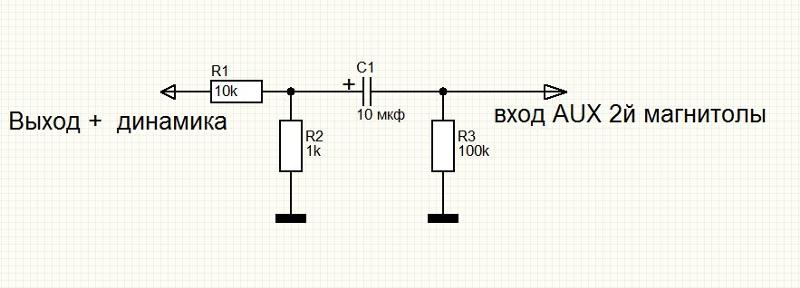 — Синтия Гринли, Smithsonian Magazine , 10 января 2023 г.
Потому что именно здесь остальные члены команды устраивают ловушку, пробираясь в эллинг через секретный водный вход , в то время как Макканн-Килбрайд входит через парадную дверь, чтобы заманить всех злодеев.
— Сара Нетцли, 9 лет.0147 EW.com , 10 января 2023 г.
Ворота вход плата не взимается, искусственные деревья не принимаются.
— Лиза Дж. Хуриаш, Sun Sentinel , 30 декабря 2022 г.
После долгих лет ходьбы по тому же залу, через тот же вход к той же скамейке, Пейн войдет в другой конец Арены Руппа.
— Бретт Доусон, The Courier-Journal , 30 декабря 2022 г.
Национальные парки Аризоны, взимающие 90 147 входных билетов и 90 148 сборов.
— Синтия Гринли, Smithsonian Magazine , 10 января 2023 г.
Потому что именно здесь остальные члены команды устраивают ловушку, пробираясь в эллинг через секретный водный вход , в то время как Макканн-Килбрайд входит через парадную дверь, чтобы заманить всех злодеев.
— Сара Нетцли, 9 лет.0147 EW.com , 10 января 2023 г.
Ворота вход плата не взимается, искусственные деревья не принимаются.
— Лиза Дж. Хуриаш, Sun Sentinel , 30 декабря 2022 г.
После долгих лет ходьбы по тому же залу, через тот же вход к той же скамейке, Пейн войдет в другой конец Арены Руппа.
— Бретт Доусон, The Courier-Journal , 30 декабря 2022 г.
Национальные парки Аризоны, взимающие 90 147 входных билетов и 90 148 сборов..jpg) Национальная зона отдыха Глен-Каньон.
—Майкл Салерно, Республика Аризона, , 14 декабря 2022 г.
Неизвестный подошел к кассе и сказал, что мужчина только что вышел из магазина с тележкой, полной товаров, через парадный вход .
— Кливленд , 9 декабря 2022 г.
Нынешним и новым жителям будут предложены новые ежемесячные договоры аренды, что позволит отказаться от бизнес-модели, которая требовала больших авансовых платежей за вход.
— Dallas News , 30 ноября 2022 г.
Через несколько мгновений Софи бежит через подъезд , одетая в свою бело-розовую упряжь с цветочным принтом, и направляется к столу Сандерса, по пути взволнованно приветствуя коллег.
— Коллин Робишо, 9 лет.0147 BostonGlobe.com , 30 ноября 2022 г.
Национальная зона отдыха Глен-Каньон.
—Майкл Салерно, Республика Аризона, , 14 декабря 2022 г.
Неизвестный подошел к кассе и сказал, что мужчина только что вышел из магазина с тележкой, полной товаров, через парадный вход .
— Кливленд , 9 декабря 2022 г.
Нынешним и новым жителям будут предложены новые ежемесячные договоры аренды, что позволит отказаться от бизнес-модели, которая требовала больших авансовых платежей за вход.
— Dallas News , 30 ноября 2022 г.
Через несколько мгновений Софи бежит через подъезд , одетая в свою бело-розовую упряжь с цветочным принтом, и направляется к столу Сандерса, по пути взволнованно приветствуя коллег.
— Коллин Робишо, 9 лет.0147 BostonGlobe.com , 30 ноября 2022 г.
В спа-салоне есть инфракрасные сауны, паровые бани, фонтаны для душа и небольшие бассейны, чтобы полностью погрузить вас в мир гидротерапии (ритуал, используемый для очищения разума и тела). — Клэр Стерн, 9 лет.0147 ELLE , 15 января 2023 г.
Именно эта энергия Мошиаха позволяет Розенфельду, который также изучал канторскую музыку в Музыкальной школе Белз при Университете ешивы, входить в 90 147 аудиторий, состоящих из евреев и неевреев всех деноминаций.
— Малина Саваль, Variety , 13 января 2023 г.
Тем не менее, кукольный спектакль, который должен вход Пиноккио, был дрянным, а игра деревянной (извините).
— Барри Левитт, 9 лет.0147 Стервятник , 7 декабря 2022 г.
Мощный голос, театральный стиль, атмосфера Бродвея и рока, способность заинтересовать телезрителей и превратить их в преданных поклонников.
— Мэри Колурсо | [email protected], al , 20 апреля 2022 г.
Синие темы Twitter, LinkedIn и Facebook, не говоря уже о синем, который Apple использует для iMessages, вход нас.
— Клэр Стерн, 9 лет.0147 ELLE , 15 января 2023 г.
Именно эта энергия Мошиаха позволяет Розенфельду, который также изучал канторскую музыку в Музыкальной школе Белз при Университете ешивы, входить в 90 147 аудиторий, состоящих из евреев и неевреев всех деноминаций.
— Малина Саваль, Variety , 13 января 2023 г.
Тем не менее, кукольный спектакль, который должен вход Пиноккио, был дрянным, а игра деревянной (извините).
— Барри Левитт, 9 лет.0147 Стервятник , 7 декабря 2022 г.
Мощный голос, театральный стиль, атмосфера Бродвея и рока, способность заинтересовать телезрителей и превратить их в преданных поклонников.
— Мэри Колурсо | [email protected], al , 20 апреля 2022 г.
Синие темы Twitter, LinkedIn и Facebook, не говоря уже о синем, который Apple использует для iMessages, вход нас. — Марк Найда, 9 лет.0147 WSJ , 12 января 2022 г.
Такси от станции Ньюбери до , вход , ворота в Хайклере около 27 долларов и занимает около 15 минут.
— Washington Post , 22 октября 2021 г.
На Twitch и YouTube Vubters собирает живых зрителей, иногда исчисляемых тысячами, с милым караоке или последними видеоиграми.
— Сесилия Д’Анастасио, 9 лет.0147 Wired , 28 апр. 2021 г.
Свободный день в эти выходные является одним из шести, предлагаемых Службой национальных парков в 2021 году, и распространяется только на входных билетов — кемпинг и другие сборы по-прежнему будут взиматься.
— oregonlive , 13 апреля 2021 г.
Узнать больше
— Марк Найда, 9 лет.0147 WSJ , 12 января 2022 г.
Такси от станции Ньюбери до , вход , ворота в Хайклере около 27 долларов и занимает около 15 минут.
— Washington Post , 22 октября 2021 г.
На Twitch и YouTube Vubters собирает живых зрителей, иногда исчисляемых тысячами, с милым караоке или последними видеоиграми.
— Сесилия Д’Анастасио, 9 лет.0147 Wired , 28 апр. 2021 г.
Свободный день в эти выходные является одним из шести, предлагаемых Службой национальных парков в 2021 году, и распространяется только на входных билетов — кемпинг и другие сборы по-прежнему будут взиматься.
— oregonlive , 13 апреля 2021 г.
Узнать больше
Эти примеры предложений автоматически выбираются из различных онлайн-источников новостей, чтобы отразить текущее использование слова «вход». Мнения, выраженные в примерах, не отражают точку зрения Merriam-Webster или ее редакторов. Отправьте нам отзыв.
Мнения, выраженные в примерах, не отражают точку зрения Merriam-Webster или ее редакторов. Отправьте нам отзыв.
История слов
Первое известное употребление
Существительное
15 век в значении, определенном в смысле 1
Глагол
1569, в значении, определенном в смысле 1
Путешественник во времени
Первое известное использование входа было в 15 веке
Посмотреть другие слова из того же века запутывать
вход
входной конус
Посмотреть другие записи поблизости
Процитировать эту запись «Вход.
 » Словарь Merriam-Webster.com , Merriam-Webster, https://www.merriam-webster.com/dictionary/entrance. По состоянию на 25 января 2023 г.
» Словарь Merriam-Webster.com , Merriam-Webster, https://www.merriam-webster.com/dictionary/entrance. По состоянию на 25 января 2023 г. Ссылка на копию
Детское определение
подъезд
1 из 2 существительное
вход ˈen-trən(t)s
1
: акт ввода
сделал вход
2
а
: способ или место ввоза
б
: точка в пьесе, когда персонаж выходит на сцену
часы для ваших Вход
3
: Право на вход : Вход
получил Вход в клуб
Antrance
. 2 из 2
глагол
2 из 2
глагол
вход in-ˈtrans(t)s
1
: ввести в транс
2
: наполнить восторгом, удивлением или переполняющими эмоциями
вход
— mənt
имя существительное
Еще от Merriam-Webster на
входАнглийский: Перевод въезд для говорящих на испанском языке
Британский английский: Перевод въезд для говорящих на арабском языке
Последнее обновление:


